品牌型号:联想天逸510S 2020
系统:win10 1909 64位企业版
软件版本:360安全卫士 12.0.0
部分用户可能电脑型号不一样,但系统版本一致都适合该方法。
电脑任务栏闪烁不停怎么回事呢?给大家分享一下电脑任务栏图标一直闪烁不停。
显示刷新率不正确造成的:
鼠标右击桌面空白处,选择显示设置

在显示栏,找到高级显示设置进入,选择显示器1的显示适配器属性


弹出窗口,在监视器选项栏,屏幕刷新频率下方,将新频率设置为60,点击确定就可以了
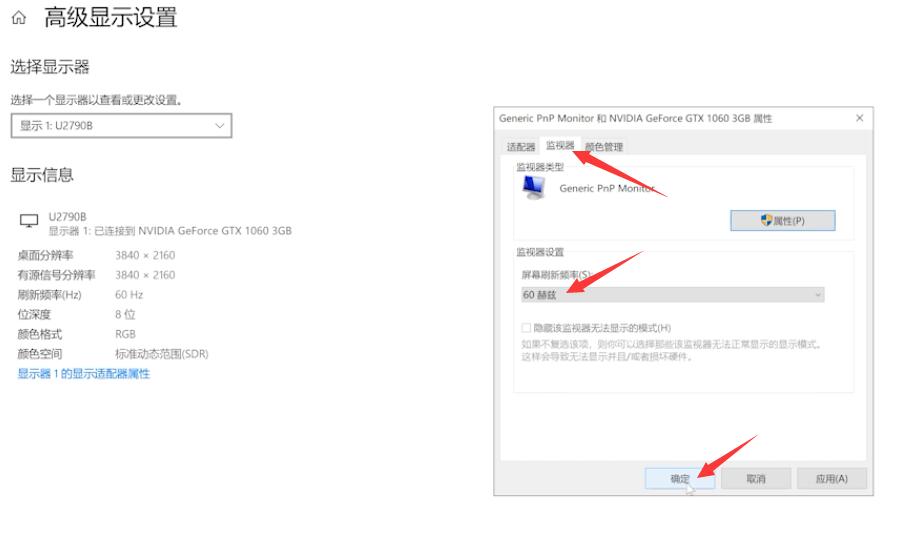
病毒感染造成的:
打开安全卫士,选择木马查杀,点击全盘查杀
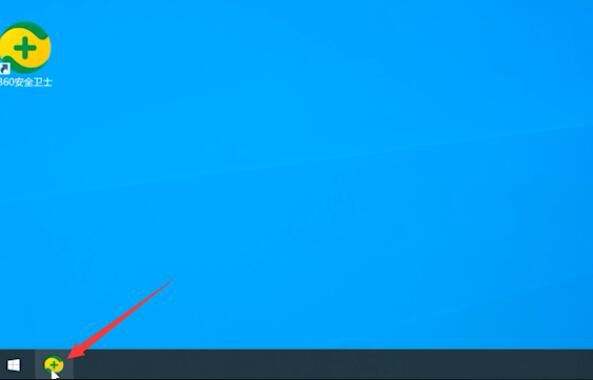
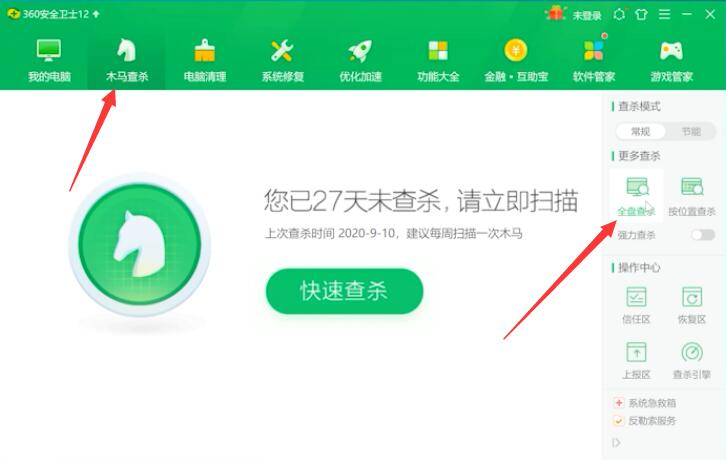
完成后,点击一键处理,选择好的,立刻重启即可


以上就是电脑的任务栏闪烁不停怎么办的内容了,希望对大家有所帮助。
更多内容请到:www.huguan123.com 虎观百科





















